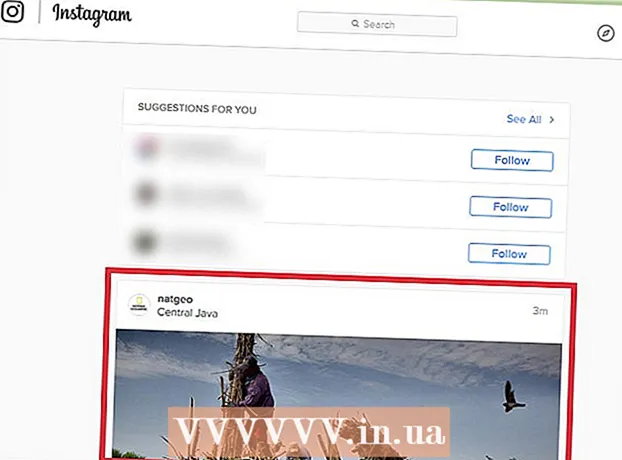ກະວີ:
Robert Simon
ວັນທີຂອງການສ້າງ:
17 ມິຖຸນາ 2021
ວັນທີປັບປຸງ:
1 ເດືອນກໍລະກົດ 2024

ເນື້ອຫາ
ບົດຂຽນນີ້ສະແດງວິທີການໂອນຫ້ອງສະຫມຸດດົນຕີ iTunes ຈາກຄອມພິວເຕີ້ໄປຫາຄອມພິວເຕີ້ອື່ນ, ນອກ ເໜືອ ຈາກນີ້, ທ່ານຍັງສາມາດໃຊ້ຄຸນສົມບັດ Home Sharing ຖ້າຄອມພິວເຕີທັງສອງເຊື່ອມຕໍ່ກັບເຄືອຂ່າຍໄຮ້ສາຍແລະໂພດສດຽວກັນ ໃສ່ບັນຊີ Apple ດຽວກັນ
ຂັ້ນຕອນ
ວິທີທີ່ 1 ຂອງ 2: ໃຊ້ຮາດດິດພາຍນອກ
- ໃຫ້ແນ່ໃຈວ່າທ່ານໄດ້ຕິດຕັ້ງ iTunes ຢູ່ໃນຄອມພິວເຕີ້ອື່ນ. ຕົວຢ່າງ: ຖ້າທ່ານໂອນຫ້ອງສະຫມຸດຂອງທ່ານຈາກຄອມພິວເຕີຢູ່ເຮືອນຂອງທ່ານໄປຍັງຄອມພິວເຕີ້ ໃໝ່, ທ່ານຕ້ອງມີ iTunes ຕິດຕັ້ງຢູ່ໃນຄອມພິວເຕີ້ນັ້ນກ່ອນທີ່ຈະສືບຕໍ່.
- ເປີດ iTunes. ປະຕິບັດຂັ້ນຕອນນີ້ໃນຄອມພິວເຕີຢູ່ເຮືອນຂອງທ່ານເພື່ອປ່ຽນຫໍສະມຸດ.
- ກົດ ແຟ້ມ (ເອກະສານ). ລາຍການນີ້ແມ່ນຢູ່ເບື້ອງຊ້າຍດ້ານເທິງຂອງ ໜ້າ ຈໍ (Mac) ຫລືຢູ່ເບື້ອງຊ້າຍດ້ານເທິງຂອງ ໜ້າ ຕ່າງ iTunes (Windows).
- ເລືອກ ນີ້ (ຫໍສະມຸດ). ລາຍການນີ້ແມ່ນຢູ່ໃກ້ທາງລຸ່ມຂອງເມນູເລື່ອນລົງ ແຟ້ມ.
- ກົດ ຈັດຕັ້ງຫໍສະ ໝຸດ ... (ອົງການຈັດຕັ້ງຫ້ອງສະ ໝຸດ). ລາຍການທີ່ຢູ່ໃນເມນູປະກົດວ່າ.
- ເລືອກເອົາຊ່ອງທີ່ "Consolidate files". ລາຍການທີ່ຢູ່ຂ້າງເທິງ ໜ້າ ຕ່າງ Organize Library ຈະປາກົດຂຶ້ນ.
- ກົດ ຕົກລົງ. ປຸ່ມຢູ່ທາງລຸ່ມຂອງປ່ອງຢ້ຽມ. ຂັ້ນຕອນນີ້ຈະເລີ່ມຕົ້ນການຄັດລອກເພງໃນຄອມພິວເຕີ້ໄປຫາໂຟນເດີ iTunes Media.
- ໃນຄອມພິວເຕີ້ Mac, ທ່ານອາດຈະຖືກຮ້ອງຂໍໃຫ້ໃສ່ລະຫັດຜ່ານ Apple ID ຂອງທ່ານກ່ອນ ດຳ ເນີນການ.
- ນີ້ອາດໃຊ້ເວລາສອງສາມນາທີ.
- ເຊື່ອມຕໍ່ຮາດດິດພາຍນອກກັບຄອມພິວເຕີ້. ສຽບສາຍ USB ໃສ່ພອດ USB ຂອງຄອມພິວເຕີ.
- ຖ້າໃຊ້ຄອມພິວເຕີ້ Mac, ທ່ານຕ້ອງການເຄື່ອງປັບ USB-C ກັບ USB-3.0 ເພື່ອເຊື່ອມຕໍ່ຮາດດິດກັບຄອມພິວເຕີ້.
- ສຳ ເນົາໂຟນເດີ iTunes. ຂະບວນການນີ້ຈະແຕກຕ່າງກັນຂື້ນກັບຄອມພິວເຕີ້:
- ແມັກ ເປີດ Finder, ກົດ Mac hard drive ໃນແຈເບື້ອງຊ້າຍດ້ານເທິງ, ກົດປຸ່ມຂື້ນລົງສອງຄັ້ງ ເພງ, ກົດປຸ່ມ iTunes, ກົດ ແກ້ໄຂ (ດັດແກ້), ແລະກົດ ສຳ ເນົາ (ສຳ ເນົາ).
- Windows - ເປີດ Start

, ກົດ ໂປຣແກຣມ File Explorer
, ກົດປຸ່ມ ເພງ ຢູ່ເບື້ອງຊ້າຍມື (ທຳ ອິດທ່ານຕ້ອງກົດສອງຄັ້ງ PC ນີ້ ທີ່ນີ້), ກົດທີ່ໂຟນເດີ iTunes, ກົດ Ctrl ແລະ ຄ ໃນເວລາດຽວກັນ.
- ເປີດຮາດດິດພາຍນອກ. ກົດໃສ່ຊື່ຂອງຮາດດິດພາຍນອກຢູ່ເບື້ອງຊ້າຍຂອງ Finder (Mac) ຫລື File Explorer (Windows).
- ສຳ ເນົາໂຟນເດີ iTunes ໃສ່ຮາດດິດ. ກົດ ແກ້ໄຂ ແລະກົດ ວາງ (ວາງ) (ສຳ ລັບ Mac) ຫລືກົດປຸ່ມ Ctrl ແລະ ວ ໃນເວລາດຽວກັນ (ສໍາລັບ Windows).
- ລໍຖ້າໂຟນເດີ iTunes ສຳ ເລັດການ ສຳ ເນົາ. ນີ້ສາມາດໃຊ້ເວລາທຸກແຫ່ງຫົນຈາກສອງສາມນາທີເຖິງສອງສາມຊົ່ວໂມງຂຶ້ນຢູ່ກັບຂະ ໜາດ ຂອງຫໍສະມຸດ.
- ຕັດຮາດດິດພາຍນອກ. ເພື່ອເຮັດສິ່ງນີ້:
- ແມັກ ກົດທີ່ໄອຄອນ ⏏ອອກ ຢູ່ເບື້ອງຂວາຂອງຊື່ຂອງໄດຢູ່ໃນປ່ອງຊອກຫາ, ຫຼັງຈາກນັ້ນຖອດສາຍຮາດໄດຈາກຄອມພິວເຕີ.
- Windows ກົດທີ່ຮາດດິດທີ່ມີໄອຄອນ ໝາຍ ຕິກຢູ່ແຈເບື້ອງຂວາລຸ່ມຂອງ ໜ້າ ຈໍ (ທ່ານຕ້ອງກົດກ່ອນ ^ ທີ່ນີ້), ຈາກນັ້ນກົດຕົວເລືອກ ອອກ ແລະຖອດແຜ່ນໄດຈາກຄອມພິວເຕີ.
- ເຊື່ອມຕໍ່ໄດພາຍນອກກັບຄອມພິວເຕີ້ ໃໝ່.
- ເປີດຂັບພາຍນອກ. ເພື່ອເຮັດສິ່ງນີ້:
- ແມັກ ເປີດ Finder, ຈາກນັ້ນກົດຊື່ຂອງຮາດດິດພາຍນອກຢູ່ເບື້ອງຊ້າຍຂອງ ໜ້າ ຕ່າງ Finder.
- Windows - ເປີດ Start, ໃຫ້ຄລິກໃສ່ຮູບສັນຍາລັກ ໂປຣແກຣມ File Explorer, ແລະກົດໃສ່ຊື່ຂອງຮາດດິດພາຍນອກຢູ່ເບື້ອງຊ້າຍຂອງ ໜ້າ ຕ່າງ Explorer.
- ສຳ ເນົາໂຟນເດີ iTunes. ກົດໂຟນເດີ, ແລ້ວກົດ ແກ້ໄຂ ແລະຫລັງຈາກນັ້ນ ສຳ ເນົາ (Mac) ຫລືກົດ Ctrl+ຄ (Windows).
- ເຂົ້າເຖິງໂຟນເດີ iTunes ຂອງຄອມພິວເຕີ ໃໝ່ ຂອງທ່ານ. ເພື່ອເຮັດສິ່ງນີ້:
- ແມັກ ກົດທີ່ຮາດດິດຂອງ Mac ໃນແຈເບື້ອງຊ້າຍດ້ານເທິງຂອງ Finder, ແລະກົດປຸ່ມຂື້ນລົງສອງຄັ້ງ ເພງ, ແລະຊອກຫາໄດເລກະທໍລີ iTunes.
- Windows ກົດໃສ່ໂຟນເດີ ເພງ ຢູ່ເບື້ອງຊ້າຍຂອງ File Explorer ປ່ອງຢ້ຽມ, ຫຼັງຈາກນັ້ນຊອກຫາໂຟນເດີ iTunes.
- ລົບໂຟນເດີ iTunes. ກົດໂຟນເດີ, ແລ້ວກົດ ແກ້ໄຂ ແລະກົດ ຍ້າຍໄປຖັງຂີ້ເຫຍື້ອ (Mac) ຫລືກົດ ລົບ (Windows).
- ຖ້າຄອມພິວເຕີລຸ້ນ ໃໝ່ ມີໄຟລ໌ເພງ, ການລຶບໂຟນເດີ iTunes ກໍ່ຈະຖືກລຶບໄຟລ໌ເພງ. ຖ້າທ່ານຕ້ອງການເກັບຮັກສາເອກະສານເພງ, ທ່ານຕ້ອງການ ສຳ ເນົາເອກະສານ iTunes ຂອງຄອມພິວເຕີ ໃໝ່, ວາງມັນຢູ່ບ່ອນອື່ນ (ຕົວຢ່າງໃນ ໜ້າ ຈໍ), ລຶບອອກຈາກໂຟນເດີ ເພງ, ແລະຫຼັງຈາກນັ້ນກັບໄປທີ່ໂຟນເດີ iTunes ຂອງຮາດດິດພາຍນອກແລະ ສຳ ເນົາອີກຄັ້ງ.
- ວາງແຟ້ມ iTunes ທີ່ຖືກຄັດລອກໄປໃສ່ໃນ Music folder. ກົດ ແກ້ໄຂ ແລະຫລັງຈາກນັ້ນ ວາງ (Mac) ຫລືກົດ Ctrl+ວ (Windows). ໂຟນເດີ iTunes ຈາກໄດພາຍນອກຈະເລີ່ມຕົ້ນເອົາຕົວເອງໄປທີ່ໂຟນເດີ Music.
- ນີ້ສາມາດໃຊ້ເວລາທຸກບ່ອນຈາກສອງສາມນາທີເຖິງສອງສາມຊົ່ວໂມງຂຶ້ນຢູ່ກັບຂະຫນາດຂອງຫໍສະຫມຸດ iTunes ຂອງທ່ານ.
- ເປີດ iTunes ຫຼັງຈາກທີ່ ສຳ ເນົາ ສຳ ເລັດແລ້ວ. ດົນຕີຈະປາກົດຢູ່ໃນຫໍສະຫມຸດ iTunes. ໂຄສະນາ
ວິທີທີ່ 2 ຂອງ 2: ໃຊ້ການແບ່ງປັນເຮືອນ
- ຈົ່ງເຮັດ ສຳ ເລັດຂໍ້ ກຳ ນົດກ່ຽວກັບການແບ່ງປັນເຮືອນ. ເພື່ອໃຊ້ Home Sharing ລະຫວ່າງສອງຄອມພິວເຕີ້, ທ່ານຕ້ອງໄດ້ຕິດຕັ້ງ iTunes ຢູ່ໃນເຄື່ອງທັງສອງເຄື່ອງ, ພວກມັນຕ້ອງຢູ່ໃນເຄືອຂ່າຍດຽວກັນ (ສາຍຫລື Wi-Fi), ແລະທ່ານຕ້ອງມີ Apple ID ທີ່ກ່ຽວຂ້ອງກັບບັນຊີ iTunes ຂອງທ່ານ.
- ເປີດ iTunes ເທິງຄອມພິວເຕີຢູ່ເຮືອນຂອງທ່ານແລະໃນຄອມພີວເຕີ້ ໃໝ່. ໃຫ້ແນ່ໃຈວ່າ iTunes ເປີດໃຫ້ຄົບຖ້ວນແລະຄົບຖ້ວນກ່ອນທີ່ຈະ ດຳ ເນີນການ.
- ຖ້າ iTunes ໃນຄອມພິວເຕີຂອງທ່ານຍັງບໍ່ໄດ້ຮັບການປັບປຸງ, ທ່ານຈະເຫັນ ໜ້າ ຕ່າງທີ່ສະແດງ iTunes ລຸ້ນ ໃໝ່. ກົດປຸ່ມ ດາວໂຫລດ iTunes (ດາວໂຫລດ iTunes) ຢູ່ໃນປ່ອງຢ້ຽມທີ່ປາກົດ, ຫຼັງຈາກນັ້ນລໍຖ້າການປັບປຸງເພື່ອຕິດຕັ້ງແລະເລີ່ມຄອມພິວເຕີຂອງທ່ານເມື່ອຖືກຖາມ.
- ເປີດໃຊ້ Home Sharing ໃນຄອມພິວເຕີ ໃໝ່ ຂອງທ່ານ. ກົດ ແຟ້ມ, ເລືອກ ການແບ່ງປັນເຮືອນ ໃນເມນູເລື່ອນລົງ, ກົດ ເປີດການແບ່ງປັນຢູ່ເຮືອນ, ແລະໃສ່ລະຫັດຜ່ານລະຫັດ Apple ID ຂອງທ່ານເມື່ອຖືກກະຕຸ້ນ.
- ເປີດໃຊ້ Home Sharing ໃນຄອມພິວເຕີຢູ່ເຮືອນຂອງທ່ານ. ທ່ານຈະປະຕິບັດຂັ້ນຕອນນີ້ຕາມວິທີດຽວກັນຂອງການເປີດໃຊ້ Home Sharing ໃນຄອມພິວເຕີ ໃໝ່ ຂອງທ່ານ.
- ການເປີດໃຊ້ Home Sharing ໃນຄອມພິວເຕີ້ທີ່ທ່ານຍ້າຍຫໍສະ ໝຸດ ໄປທາງ ໜ້າ ຈະຫລີກລ້ຽງຂໍ້ຜິດພາດທີ່ບໍ່ເກີດຂື້ນ ໜ້ອຍ ກ່ວາໃນແບບກົງກັນຂ້າມ.
- ກົດໃສ່ກອບ ເພງ ໃນຄອມພິວເຕີ ໃໝ່. ໄອຄອນບັນທຶກແມ່ນຢູ່ແຈເບື້ອງຊ້າຍດ້ານເທິງຂອງ ໜ້າ ຕ່າງ iTunes.
- ກົດໃສ່ຊື່ຂອງຫໍສະ ໝຸດ ຄອມພິວເຕີທີ່ຢູ່ເຮືອນຂອງທ່ານ. ລາຍການແມ່ນຢູ່ທາງລຸ່ມຂອງເມນູເລື່ອນລົງພາຍໃຕ້ກອບ ເພງ. ຫຼັງຈາກນັ້ນຫ້ອງສະ ໝຸດ ຄອມພິວເຕີຢູ່ເຮືອນຈະປະກົດຕົວ.
- ເລືອກດົນຕີທີ່ທ່ານຕ້ອງການໂອນ. ກົດເພງ, ແລ້ວກົດ ⌘ ຄຳ ສັ່ງ+ກ ເລືອກເພງທັງ ໝົດ ໃນຫໍສະມຸດ. ທ່ານຍັງສາມາດເລືອກເພງແຕ່ລະສ່ວນໂດຍກົດປຸ່ມ ⌘ ຄຳ ສັ່ງ ແລະກົດແຕ່ລະໂພດ.
- ຍ້າຍເພງໄປຫ້ອງສະ ໝຸດ ຄອມພິວເຕີ ໃໝ່. ກົດແລະລາກເພງທີ່ເລືອກໄວ້ໃນແຖບ "ເພັງ" ຢູ່ເບື້ອງຊ້າຍຂອງປ່ອງຢ້ຽມ, ຈາກນັ້ນປ່ອຍ. ຂັ້ນຕອນນີ້ຈະເລີ່ມຕົ້ນໂອນເພງທີ່ເລືອກໄປທີ່ໂຟນເດີ iTunes ຂອງຄອມພິວເຕີ ໃໝ່.
- ລາກເພງທີ່ຖືກຄັດເລືອກລາກເພງອື່ນໆທີ່ເລືອກໄວ້.